La calculadora de precios estima el coste de usar recursos aislados de Google Distributed Cloud (GDC) en la consola de GDC. La calculadora tiene el formato de tabla, y cada columna representa lo siguiente:
- SKU nombre del recurso representado como una unidad de mantenimiento de stock (SKU). Por ejemplo, el SKU de un recurso de Analytics es Dataproc Spark Container Image.
- Cantidad: columna de campo de entrada para indicar la cantidad de un SKU específico.
Coste: el coste total estimado, sin incluir impuestos, que se muestra en el pie de página de la calculadora.
A medida que introduce cantidades en los campos de entrada de cada SKU de línea de pedido, la columna de coste se actualiza con los nuevos valores.
Usar la calculadora de precios
Para usar la calculadora, sigue estos pasos:
Introduce la cantidad de recursos necesaria para un SKU concreto en el campo de entrada correspondiente. En la siguiente imagen se muestra cómo introducir una cantidad en el campo Número de servidores:

Pulsa
ENTER. Verá la actualización del coste de la línea de pedido.
El coste total estimado del pie de página también se actualiza.

El coste de cada línea de pedido es un total acumulado durante un periodo que solo puede ajustar en intervalos mensuales. La calculadora establece un periodo predeterminado de un mes y calcula el coste total estimado para ese periodo. Consulta Definir el periodo para ajustar el periodo de cálculo.
Tipos de costes de SKU
A continuación se explican los tipos de costes de SKUs disponibles en la calculadora de precios:
Tarifa plana: los costes acumulados de los SKUs durante el periodo seleccionado.
Cargo único: el coste de la SKU que añades una vez al coste total, independientemente del periodo seleccionado. El coste de este SKU contrasta con el coste del SKU de tarifa plana, que se acumula con el tiempo. Los SKUs de cargos únicos tienen un indicador de texto en la columna Nombre.
Asistencia: los costes de los SKUs tienen un componente de tarifa base y otro de tarifa variable porcentual.
- La tarifa base es un coste de asistencia de tarifa plana.
- La tarifa variable se calcula como un porcentaje de los costes totales de la tarifa plana y no incluye los costes de las SKUs de cargo único ni la tarifa base de asistencia.
Define el periodo
Puedes obtener una proyección de costes de GDC a largo plazo ajustando el periodo seleccionado en la calculadora. Las opciones de periodo disponibles del selector son las siguientes:
- 1 mes
- 3 meses
- 6 meses
- 9 meses
- 1 año
- Periodo de una fecha personalizada
Para ajustar el periodo seleccionado, sigue estos pasos:
En el pie de página, haz clic en el periodo edit y en el icono Editar.
Selecciona el periodo que prefieras.
Haz clic en Confirmar.
La columna Coste se actualiza junto con el periodo y el coste total estimado.
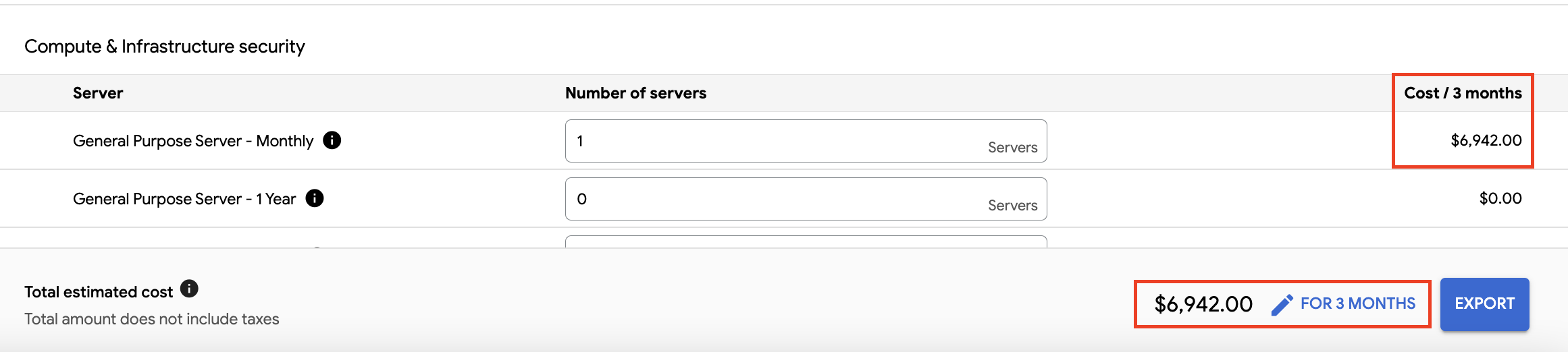
En el caso de los intervalos de fechas personalizados, la calculadora ajusta los costes de los SKUs de tarifa plana en función de los intervalos mensuales, redondeando hacia arriba para incluir el último intervalo. Por ejemplo:
- Seleccionar un periodo del 15 de noviembre al 14 de diciembre equivale a un mes.
- Seleccionar un intervalo del 15 de noviembre al 15 de diciembre equivale a un periodo de dos meses.
Exportar a CSV o PDF
Para exportar los datos de la calculadora, sigue estos pasos:
En el pie de página, haga clic en Exportar y, a continuación, seleccione CSV o PDF.

Se guardará en tu ordenador un archivo con los datos de la calculadora de precios.
Opcional: Imprimir un archivo local
Para imprimir los datos, sigue estos pasos:
CSV
- Importa el archivo que acabas de guardar en un programa que ofrezca un formato de tabla estructurado, como una hoja de cálculo.
- Da formato a los datos como quieras e imprímelos.
PDF
- Busca el archivo que acabas de guardar en tu ordenador.
- Imprime el archivo siguiendo los pasos de tu aplicación u sistema operativo local.

